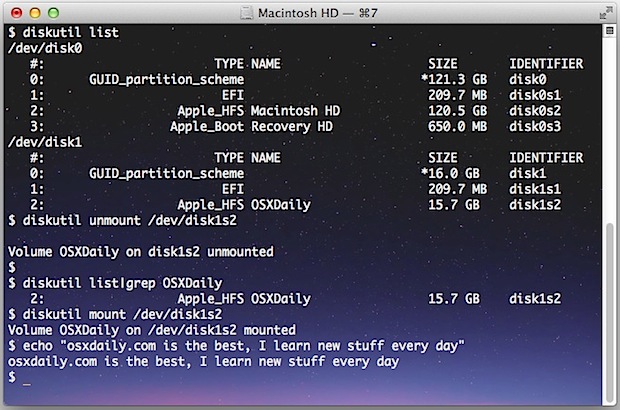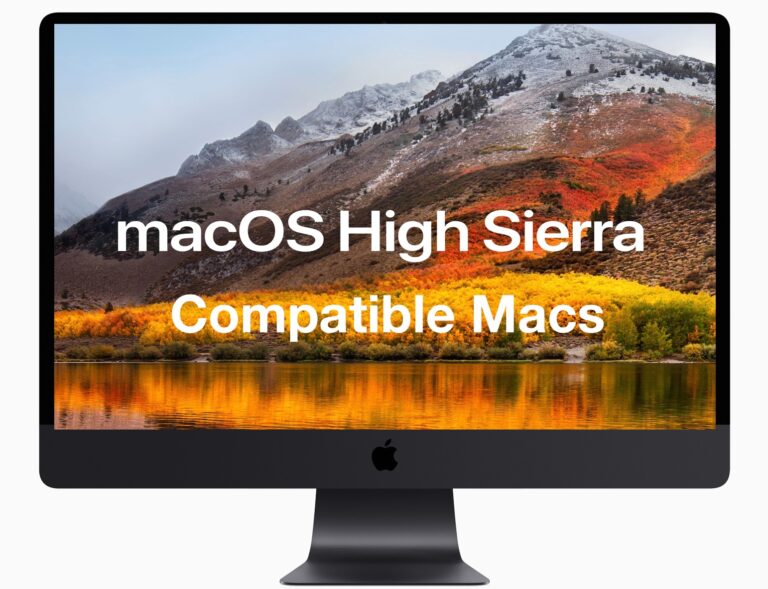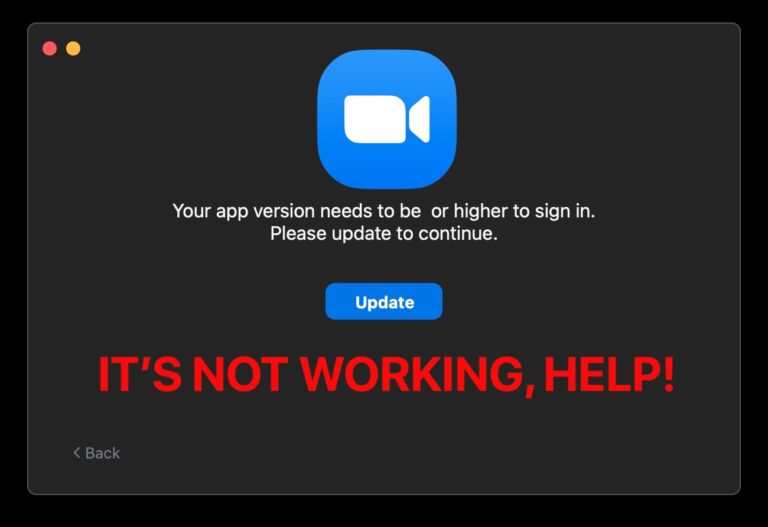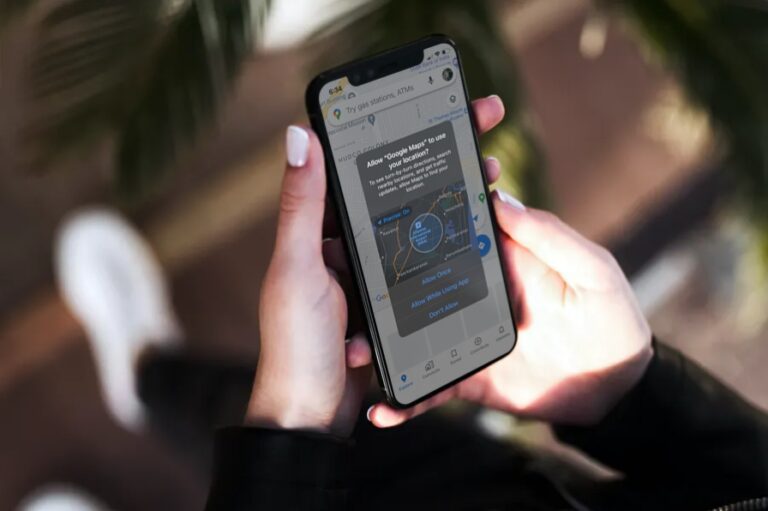6 функций macOS Sequoia, которые вы действительно будете использовать


Теперь, когда MacOS Sequoia доступна для обновления и установки всем пользователям Mac, вы можете задаться вопросом, какие из многочисленных новых функций и изменений особенно заманчивы и что вы могли бы на самом деле использовать. Вместо того, чтобы ошеломить вас списком из двадцати семи триллионов новых вещей, о которых вы быстро забудете, здесь мы сосредоточимся на шесть самых значимых новых функций macOS Sequoia которые вам стоит попробовать и которые вы, скорее всего, будете использовать регулярно.
1: Зеркалирование iPhone
iPhone Mirroring — это, пожалуй, самая важная и полезная функция в MacOS Sequoia, позволяющая управлять iPhone с Mac с помощью курсора и клавиатуры.


Программы для Windows, мобильные приложения, игры - ВСЁ БЕСПЛАТНО, в нашем закрытом телеграмм канале - Подписывайтесь:)
Просто запустите приложение iPhone Mirroring, которое по умолчанию находится в Dock и в папке «Приложения», и все готово.
Обратите внимание, что для использования функции iPhone Mirroring вам также потребуется обновить iPhone до iOS 18 или более поздней версии.
2: Простая облицовка окон плиткой
Многозадачность с несколькими открытыми приложениями и окнами стала проще, чем когда-либо, в macOS Sequoia благодаря значительно улучшенным возможностям размещения окон.


Доступ к новым функциям размещения окон на одной панели можно получить несколькими способами, но самый простой — навести курсор на зеленую кнопку в строке заголовка окна.
Вы также можете удерживать клавишу Option при перетаскивании окна, чтобы увидеть варианты размещения окон на экране при наведении курсора на окно.
А доступ к параметрам размещения окон в мозаике можно получить из меню «Окно», перейдя в «Переместить и изменить размер» и выбрав место, где вы хотите прикрепить или разместить окно.
3. Скройте отвлекающие элементы в Safari
Кажется, что практически на каждом веб-сайте в настоящее время есть тонны раздражающего мусора, который засоряет экран, будь то гигантские уведомления о файлах cookie, автоматически воспроизводимые видео, всплывающие окна «Войти через Google/Microsoft/Facebook», запросы на регистрацию, всплывающие окна новостной рассылки, надоедливая реклама или любые другие раздражающие или отвлекающие элементы на странице. Вот где появляется новая функция Safari Distraction Control, которая позволяет вам выбрать раздражающие вещи и заставить их исчезнуть.


Вы можете получить доступ к функции управления отвлечением внимания из Safari на любой веб-странице, нажав кнопку «Чтение/Параметры» в строке состояния URL-адреса, затем выбрав «Скрыть отвлекающие элементы», а затем выбрав отвлекающие элементы на экране, которые вы хотите скрыть.
4: Приложение «Пароли»
В MacOS теперь есть специальное приложение Passwords, которое упрощает отслеживание ваших многочисленных логинов, паролей Wi-Fi, ключей доступа и учетных данных аутентификации.


Приложение Passwords также синхронизируется с iCloud, если вы используете iCloud Keychain, что делает его по-настоящему кроссплатформенным приложением и опытом, учитывая, что приложение Passwords также доступно на iOS 18 и iPadOS 18.
5: Запланированные сообщения
Возможность планировать отправку сообщений давно была востребована, и теперь она доступна как часть Sequoia. Это отлично подходит для отправки сообщений на праздники, дни рождения, годовщины и многое другое.


Чтобы запланировать сообщение, просто введите текст сообщения, которое вы хотите отправить, затем нажмите кнопку со знаком (+) и выберите «Отправить позже», затем выберите дату и время отправки сообщения.
6: Новые заставки и обои
Кто не любит красивые новые обои и заставки? macOS Sequoia названа в честь знаменитого огромного дерева секвойя из национального парка Секвойя, и есть несколько великолепных новых вариантов заставок и обоев с изображением этих природных красот.


Плюс ко всему, есть несколько забавных новых ретро-заставок и обоев, так что не пропустите и их.
7: А как насчет функций Apple Intelligence? Я не буду ими пользоваться?
Функции искусственного интеллекта Apple Intelligence, безусловно, полезны и наверняка будут пользоваться популярностью, но пока они недоступны (если только вы не используете бета-версию Sequoia 15.1).
Поэтому мы не будем здесь рассматривать Apple Intelligence, поскольку текущая версия macOS Sequoia (15.0) пока не включает эту функцию.
–
Что вы думаете о новых функциях macOS Sequoia? Не хватает ли нам каких-то других особенно полезных функций? Поделитесь своими любимыми функциями и любыми мыслями в комментариях!
Программы для Windows, мобильные приложения, игры - ВСЁ БЕСПЛАТНО, в нашем закрытом телеграмм канале - Подписывайтесь:)